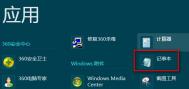word目录怎么做?
Word目录连接是用户在编辑长文本内容word文件时,必备的一项功能,通常情况下载我们毕业设计或编写论文时,该功能较为常见,虽然现如今word操作成为了职场必备的一项技能,但时还有很多用户却不知道在word中包含文档目录设置的功能,故此图老师小编这里为大家详细介绍下word添加目录连接的方法,其实也很简单,用户只需要设定好文档结构即可,下面我们一起看下吧!

操作方法
1.定义目录项。目录项的定义很简单,点击视图→大纲切换至大纲模式,大纲模式下文档各段落的级别显示得清楚,选定文章标题,将之定义为1级,接着依次选定需要设置为目录项的文字,将之逐一定义为2级。这里可继续定义3级目录项。
2.定义完毕,点击视图→页面回至页面模式,将光标插入文档中欲创建目录处,再次执行插入→引用→索引和目录,出现索引和目录画面,点击目录标签。
3.根据自己定义的几个目录项,如果你定义到三个标题,在显示级别上输入3即可。最后点确定,如图所示,目录就这样生成了,包括页码都自动显示出来了。
4.最后我们的目录链接想要点击目录跳转到指定内容的话,按住Ctrl键,点击某目录项,当前页面自动跳转至该目录项所在的页码。
通过上述简单的四步操作,我们就能够设置word文档的目录结构了
Word Flow输入法在哪下载

Word Flow输入法在哪下载
ios版WordFlow输tulaoshi入法下载:暂未上线
据The Verge报道,微软向部分Windows Insider测试者发出邮件,邀请用户在iOS测试Word Flow输入法。或许是因为安装了盗版系统,作为Insider项目测试者之一,我并没有被Windows选中,也没有收到这封邮件。
PhoneArena报道中透露了这封邮件的一些细节:
微软正在努力将Word Flow输入法拓展到其他平台上,从iOS开始。
也(图老师整理)就是说,这个在Windows Phone上广受好评的输入法可能即将登陆 iOS。从措辞上看,Android版本Word Flow输入法应该也将跟进。
word编辑区域怎么扩大?
今天打开word文档,在右侧显示不可编辑区域,显示成一个灰色列Tulaoshi.com,下面图老师小编就和大家说一下如何去掉灰色列。
1、打开word文档显示如图所示:

2、点击工具栏审阅--最终状态


3、点击接受的下拉菜单选择接受全部修订。

4、右侧灰色不可编辑区域已去掉,结果如图所示:

Word在试图打开文件时遇到错误怎么办?
很多朋友在使用Office中的Word时会发现,有时某些文件无法正常打开,会出现Word在试图打开文件时遇到错误的提示,此时重启软件和系统都无济于事。该如何解决呢?

方法很简单,具体如下(以Office 2016为例):
1、新建空白Word文档,如下图

2、点击左上角文件,如下图

3、在左侧列表中选择选项,如下图

4、在左侧列表中选择最后一项信任中心,然后点击信任中心设置,如下图

5、在左侧列表中选择受保护的视图,然后取消勾选右侧三个选项后,点击确定,如下图
(本文来源于图老师网站,更多请访问http://m.tulaoshi.com/wjc/)
此时应该可以打开刚才的问题文件,不过在完成编辑和查看后,最好恢复上述保护视图功能的勾选,保障电脑安全的运行环境。
Word保存后文档无法打开
使用Word文档编辑了文本,在编辑完存盘退出后,再次打开保存的文档,却提示该文件正在被另一用户使用,是否打开副本。
(本文来源于图老师网站,更多请访问http://m.tulaoshi.com/wjc/)
这种情况,是该文件正在被使用。如果没有共享,也没有其他用户通过局域网访问,说明上次编辑后,Word没有正常退出。可以查看系统中正在运行的程序,发现有多个WINWORD.EXE,全部中止后,就能正常打开Word文档了。
如果没有解决问题,可能是Word程序受到破坏,可以查杀电脑中的病毒,然后重新安装Word。